Zde je scénář, na který můžete dříve nebo později narazit.
Nainstalovali jste jeden nebo více operačních systémů do VirtualBoxu. Při vytváření těchto virtuálních operačních systémů jste pro ně také vytvořili virtuální pevné disky ve VirtualBoxu.
Zadali jste maximální velikost virtuálního disku řekněme 15 nebo 20 GB, ale nyní, když jste jej nějakou dobu používali, si uvědomujete, že vašemu virtuálnímu počítači dochází místo.
I když existují způsoby, jak uvolnit místo na disku v Ubuntu a dalších operačních systémech, robustnějším způsobem, jak situaci vyřešit, je zvětšit velikost disku vašich virtuálních strojů vytvořených ve VirtualBoxu.
Ano, virtuální pevný disk můžete ve VirtualBoxu zvětšit i po vytvoření. Přestože se jedná o bezpečný a testovaný postup, důrazně se doporučuje vytvořit zálohu vašeho virtuálního počítače před provedením takové akce.
Jak zvětšit velikost disku VirtualBox
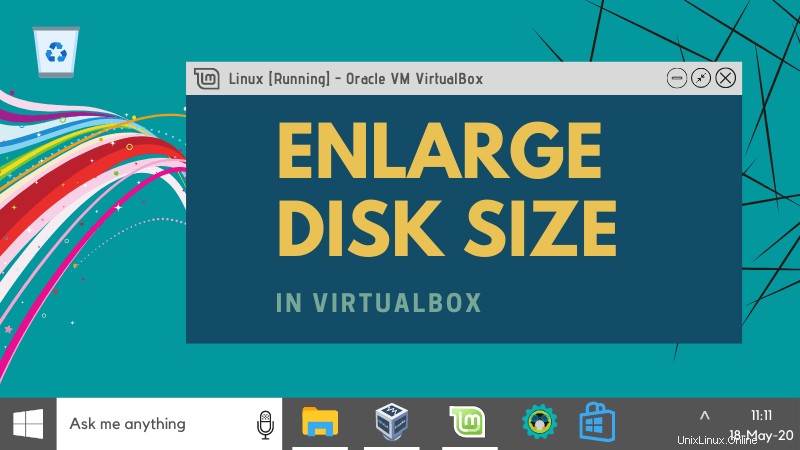
Ukážu vám, jak změnit velikost disku ve VirtualBoxu graficky a pomocí příkazového řádku (pro linuxové geeky). Obě metody jsou snadné a přímočaré.
Metoda 1:Použití správce virtuálních médií ve VirtualBoxu
VirtualBox 6 přidal grafickou možnost pro změnu velikosti virtuálních disků. Najdete jej na kartě soubor domovské stránky VirtualBox.
Přejděte na Soubor->Správce virtuálních médií :
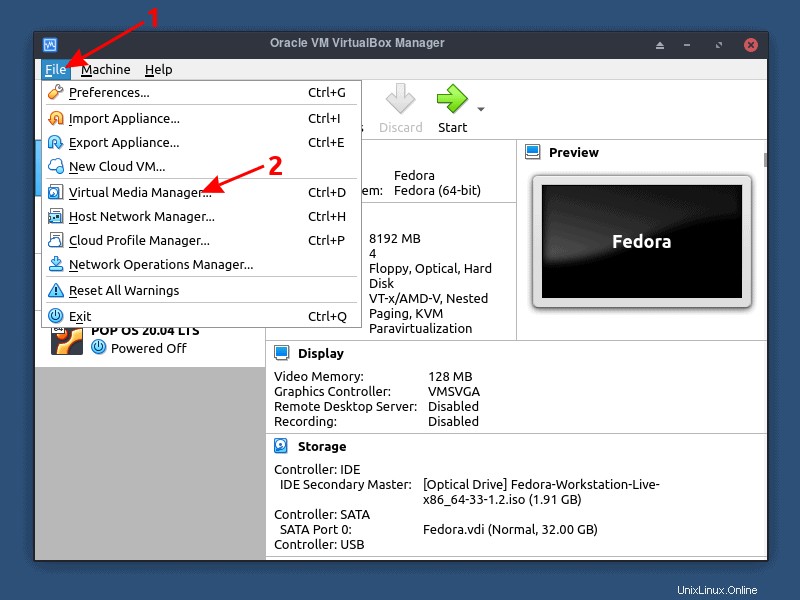
Vyberte jeden ze svých virtuálních počítačů v seznamu a použijte posuvník „Velikost“ nebo zadejte hodnotu velikosti, kterou potřebujete. Po dokončení klikněte na „Použít“.
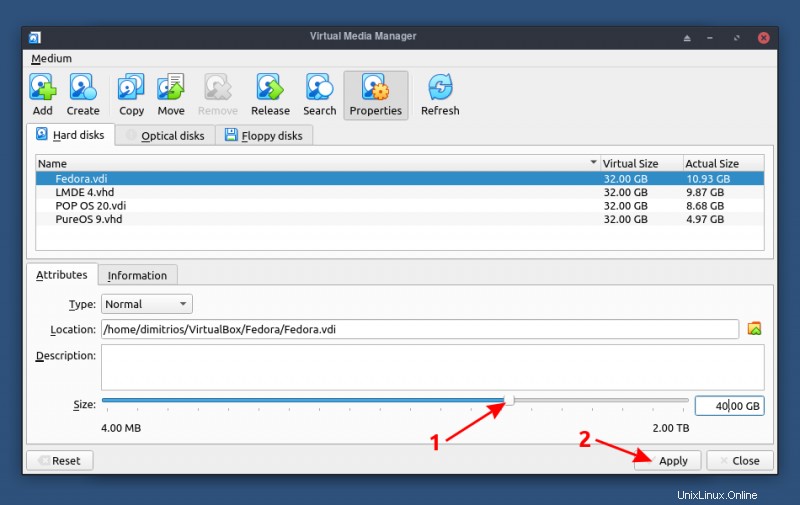
Mějte na paměti, že ačkoli jste zvětšili velikost svého virtuálního disku, skutečná velikost oddílu zůstane stejná, pokud je váš prostor dynamicky alokován .
Metoda 2:Zvětšete místo na disku VirtualBoxu pomocí příkazového řádku Linuxu
Pokud jako hostitel používáte operační systém Linux, otevřete terminál a zadejte následující příkaz pro změnu velikosti VDI:
VBoxManage modifymedium "/path_to_vdi_file" --resize <megabytes>Proces změny velikosti by měl skončit ihned poté, co příkaz spustíte kliknutím na tlačítko enter.
Poznámka
Příkazy modifyvdi a modifyhd dřívější verze příkazů VirtualBox jsou také podporovány a interně mapovány na modifymedium příkaz.
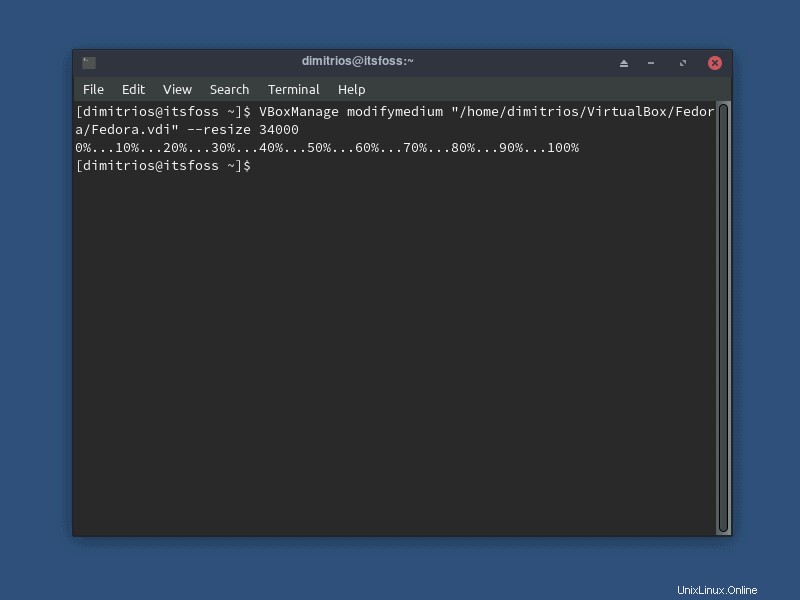
Pokud si nejste jisti, kde jsou vaše virtuální stroje uloženy, můžete výchozí umístění najít na domovské stránce VirtualBoxu kliknutím na Soubory -> Předvolby nebo pomocí klávesové zkratky Ctrl+G .
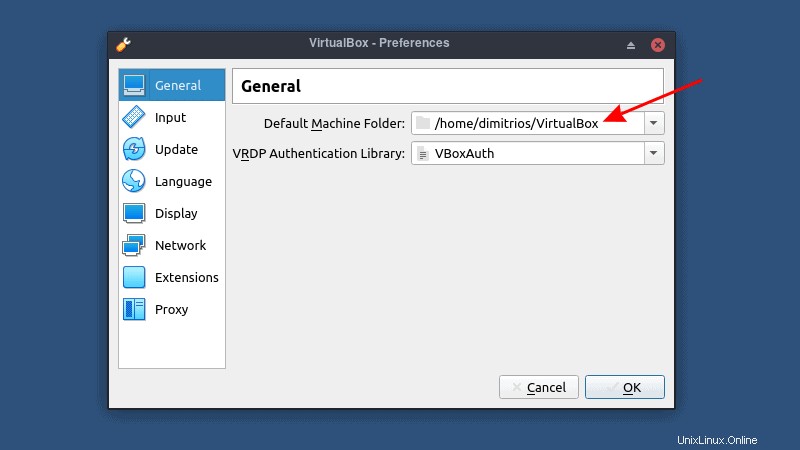
Závěr
Osobně nejraději používám terminál na každé linuxové distribuci, kterou používám pro rozšiřování disku, grafická možnost je velmi šikovný doplněk k nejnovější verzi VirtualBoxu.
Toto je snadný a rychlý tip, ale skvělý doplněk k základům VirtualBoxu. Pokud považujete tento tip za užitečný, podívejte se na několik funkcí doplňků pro hosty VirtualBox.